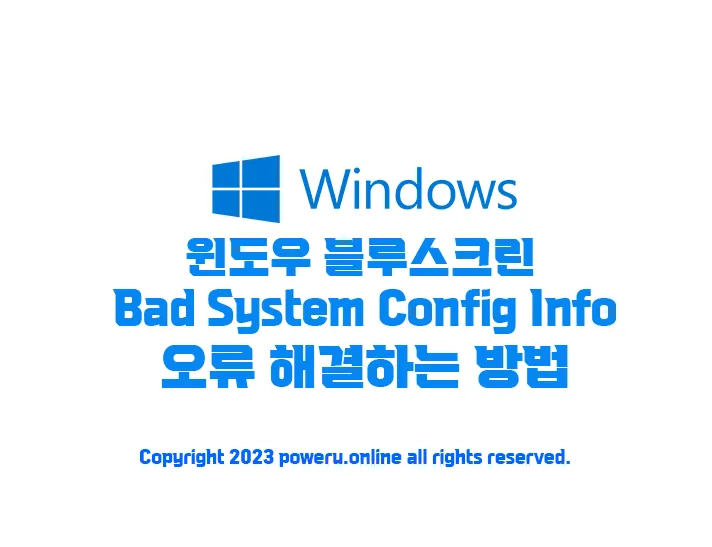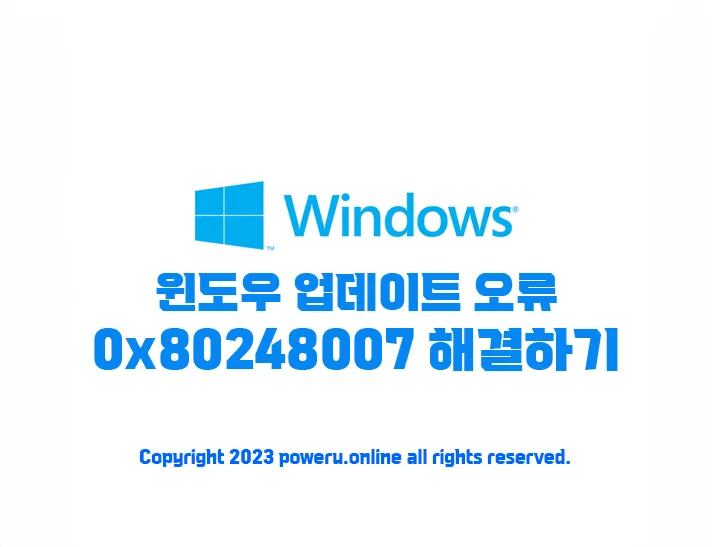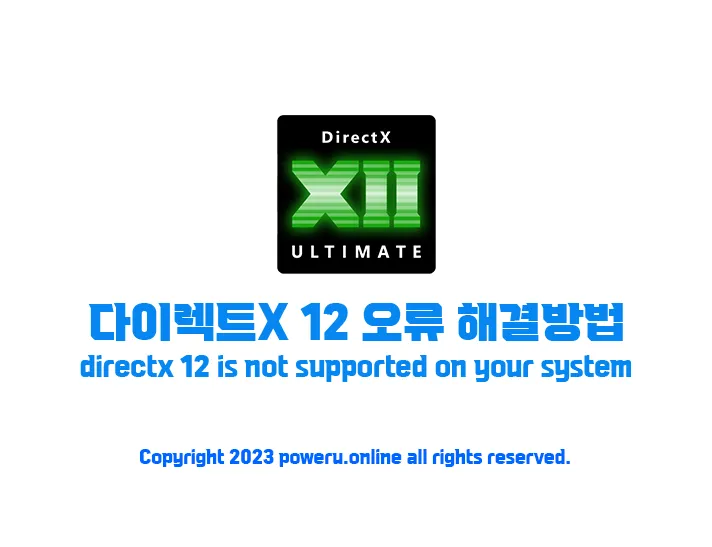DX12 (Direct X) 이게 뭔데?
DX12는 Microsoft Direct X (마이크로소프트 다이렉트 X)의 앞글자를 딴 것으로 멀티미디어와 게임 프로그래밍에서 필수적으로 사용하는 응용프로그램의 인터페이스들의 집합입니다. 쉽게 말해 여러분이 사용하는 마우스, 키보드, 모니터 등 여러 입력장치와 사운드를 지원하기에 없어서는 안되는 필연적인 것입니다.
DX12 is not supported on your system 해결방법
🌟 DX12 is not supported on your system 원인 및 해결 전 확인하기
일단 아래 방법을 통해 해결하기 전에 자신의 그래픽카드가 내장그래픽인지 외장그래픽인지 확인하시기 바랍니다. 내장의 경우 따로 그래픽카드가 꽂혀있지 않습니다. (일체형PC 또는 미니PC)
대부분의 (PC)컴퓨터들은 그래픽카드가 꽂혀있습니다.
노트북도 같은 방법으로 포스팅을 잘 읽어주시고 따라하시면 됩니다.
다이렉트X 12 지원 그래픽 카드 확인하기
아래 표는 제가 간단하게 정리한 것으로 자신의 그래픽 카드의 이름이 없어도
저 표에 있는 그래픽카드 시리즈 이상이면 다 지원됩니다.
| 제조사 | 그래픽 시리즈 |
| 인텔 | 인텔 하스웰(4세대 코어) 및 브로드웰(5세대 코어) |
| 엔디비아 | 지포스(Geforce) 600-, 700, 900- 이상의 시리즈, GTX 타이탄 시리즈 |
| AMD | 라데온 HD 70000, 80000 시리즈, 라데온 R7과 R9 시리즈, A4, A6, A10-7000 APU (카베리), A6/ A8/ A10 PRO-7000 APU(카베리) E1/A4/A10 Micro-6000 APU(뮬린), E1/E2/A4/A6/A8-6000(비마) |
⬇️아래 링크를 통해서 정리되어있는 페이지를 참고 해 주시기 바랍니다.⬇️

페이지에서도 자신의 그래픽카드가 뭔지 모르겠으면 그냥 아래로 내려가 진행해주시기 바랍니다.
✅ 장치 관리자를 통해 그래픽 드라이버 업데이트
다이렉트12는 윈도우10 이상부터 자동적으로 내부에서 탑재되는 API로
윈도우10또는 윈도우11이 깔려 있다면 여러분들의 그래픽이 어떤 것인지 간에
자동적으로 찾아 맞는 드라이버를 설치합니다.
- 시작 메뉴에서 장치 관리자를 검색합니다.
- 디스플레이 어댑터라고 하는 부분을 클릭하면 자신의 그래픽이 나오는데 여기서 오른쪽 마우스 클릭후 속성에 들어갑니다.
- 그래픽 속성에서 드라이버를 클릭 후 드라이버 업데이트를 누릅니다.
- 드라이버 자동 검색을 누르고 진행합니다.
드라이버 자동 검색을 진행해서 업데이트가 되면 되지만 이미 최적의 드라이버가 설치되어 있어도 되지 않는 경우가 있습니다. 이럴때엔 그래픽 회사의 공식 홈페이지에서 자신의 그래픽 이름을 찾아 드라이버를 검색후 설치하시면 됩니다.

✅ 그래픽 드라이버 공식 홈페이지에서 업데이트
아래 링크를 통해 자신의 맞는 그래픽 드라이버를 설치하시기 바랍니다.
참고로 자신의 그래픽카드가 무엇인지는 위 방법에 있는 장치 관리자에서 확인이 가능합니다.
⬇️인텔이라면⬇️
⬇️AMD 라데온 그래픽이라면⬇️
⬇️엔비디아 그래픽이라면⬇️
⬇️자신이 그래픽이 어떤건지도 모르겠고 제조사도 모르겠다면 아래 포스팅을 확인하세요!⬇️

✅DirectX 런타임 설치
DirectX(다이렉트X)가 설치되어 있어도 업데이트가 되지 않아
버전이 오래되어 기능이 빠진 걸 수도 있습니다.
아래 링크를 통해서 다이렉트X 런타임을 받아 설치를 진행하고 난뒤 윈도우를 재시작 해주시기 바랍니다.
✅ Microsoft Visual C++ Redistributable 설치 및 재설치
위 그래픽 드라이버 업데이트 후에도 같은 문제가 발생한다면 이번 방법도 시도하시기 바랍니다.
바로 Microsoft Visual C++ 재배포를 설치 또는 재설치 합니다.
아래 링크를 클릭해서 맞는 아키텍처에 있는 링크를 클릭하고 다운로드 하시면됩니다.
설치 후 꼭 재부팅은 필수입니다.

✅ 아무것도 안되면 윈도우 초기화하기
항상 포스팅에서 말하지만 모든 방법이 되지 않으면 윈도우를 초기화해서 다시 시작하는 방법이 있습니다. 모든 파일이 날라간다는 점에서 가장 권장하는 방법은 아닙니다.
윈도우 초기화 방법에 대해서 알고 싶다면 아래 제가 포스팅했던 링크를 클릭해서
목차에 있는 “다 모르겠어 그냥 윈도우 재설치(윈도우 초기화)“를 참고해 주시기 바랍니다.
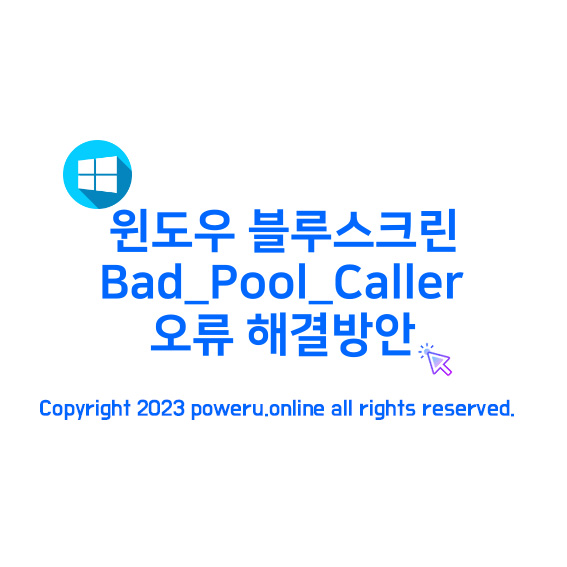
마지막으로 글을 마치며
윈도우의 대부분 오류는 프로그램의 소프트웨어 업데이트와 초기화를 통해 해결됩니다.
모쪼록 제가 올린 포스팅이 도움이 되었기를 바라면 아래 포스팅도 함께 보시면 도움이 됩니다.
⬇️관련된 포스팅⬇️